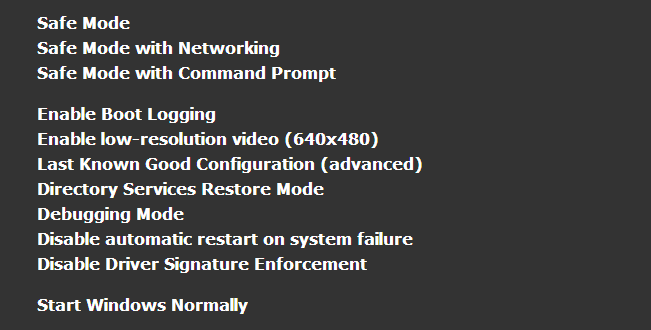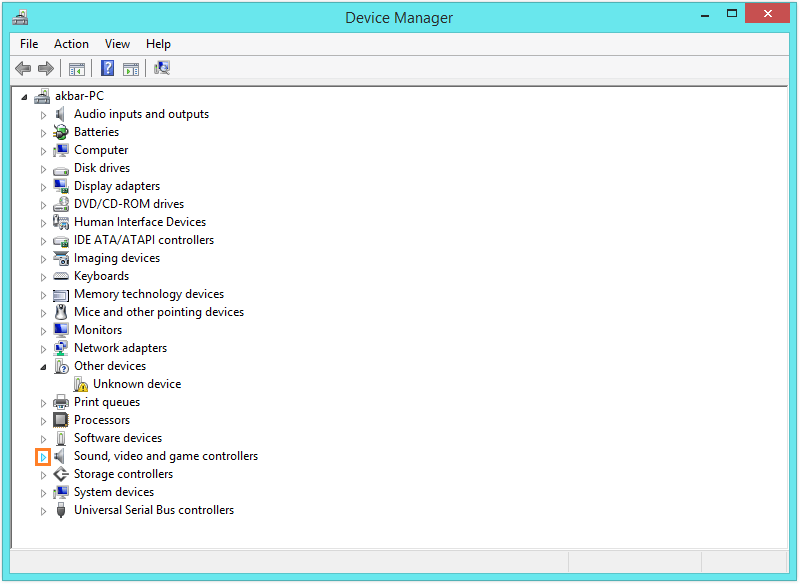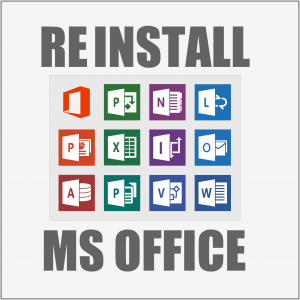So beheben Sie den Fehler „VERSUCHE SCHREIBEN AUF CM PROTECTED STORAGE“.
Leserfrage:
„Hallo Wally, ich habe meinen Computer wie gewohnt benutzt, als er heute neu startete. Ich weiß nicht wirklich, was damit passiert ist. Ich habe einen Neustart versucht, aber das hat nicht funktioniert. Als der Computer einfror, wurde eine Fehlermeldung auf dem Bildschirm angezeigt. Es hieß, es wurde versucht, in cm-geschützten Speicher zu schreiben. Sagen Sie mir, ob es eine Möglichkeit gibt, das Problem zu beheben, oder muss ich Windows neu installieren?“ – Cassandra C., USA
Wallys Antwort: Der Fehler „Versuchter Schreibvorgang in CM-geschützten Speicher“ mag auf den ersten Blick ziemlich kryptisch aussehen. Es ist eigentlich nicht dazu gedacht, von normalen Benutzern verstanden zu werden. Es sorgt nur für mehr Verwirrung, wenn man sich eine Fehlermeldung wie diese ansieht. Glücklicherweise ist es einfacher als Sie denken, das Problem zu beheben, wenn Sie erst einmal wissen, wie es geht.
Problem
Der Fehler „Versuchtes Schreiben in CM-geschützten Speicher“ wird auch als STOP 0x0000011C bezeichnet. Dieser Fehler kann auftreten, wenn Windows gerade gestartet wird. Der Fehler erscheint auf einem blauen Bildschirm und führt zum Absturz des Computers.
Ursache
Der Fehler „Versuchter Schreibvorgang in CM-geschützten Speicher“ tritt normalerweise aufgrund von Problemen im Gerätetreiber auf. In seltenen Fällen kann dieses Problem auch durch ein neues Anwendungsprogramm oder ein Windows-Update verursacht werden. Malware ist wahrscheinlich auch eine Ursache für diesen Fehler.
Lösung
Hier sind einige Möglichkeiten, den Fehler „Versuchtes Schreiben in CM-geschützten Speicher“ zu beheben:
Verwenden Sie die letzte als funktionierend bekannte Konfiguration
Dieser Fix wird wahrscheinlich nur für Computer funktionieren, auf denen Windows 7 oder eine ältere Windows-Version ausgeführt wird.
- Starten Sie den Computer neu und drücken Sie nach dem Neustart so lange F8, bis ein Menü mit verschiedenen Optionen angezeigt wird.
- Wählen Sie „Letzte als funktionierend bekannte Konfiguration“, um zu sehen, ob das Problem dadurch beim nächsten Start des Computers behoben wurde.

Dieser Bildschirm kann auch erscheinen, wenn der Computer ständig abstürzt oder wenn der Computer falsch ausgeschaltet wurde.
Finden und deinstallieren Sie defekte Treiber
Defekte Treiber können über den Gerätemanager in Windows identifiziert werden. Manchmal werden Fehler erkannt und vom Gerätemanager durch die Anzeige visueller Warteschlangen angezeigt. Bitte befolgen Sie diese Anweisungen:
- Drücken Sie die Windows-Taste > geben Sie Gerätemanager ein
- Klicken Sie auf Geräte-Manager, um ihn zu öffnen.

- Erweitern Sie die Kategorien in der Liste, indem Sie auf den Pfeil neben jeder Kategorie klicken.
- Das Symbol eines oder mehrerer Geräte weist möglicherweise ein gelbes Dreieck oder eine rote Markierung auf. Das unbekannte Gerät im Bild zählt nicht.
Ein gelbes Dreieck bedeutet, dass der Gerätetreiber nicht ordnungsgemäß funktioniert. Eine rote Markierung zeigt an, dass ein Hardwareproblem vorliegt. Versuchen Sie im Falle eines Treiberproblems, den Treiber auf die neueste Version zu aktualisieren. Sie können dies tun, indem Sie ein Treiberdienstprogramm wie verwenden DriverDoc oder indem Sie manuell auf der Website Ihres Computerherstellers nach dem Treiber suchen.